Hagaaji Dhibaatooyinka Isku-xirka OneDrive ee Windows 10
OneDrive miyaanu isku dhejin faylasha Windows 10? Mise waxaad wajahaysaa qalad isku xidhka OneDrive (oo leh summada cas)? Ha ka welwelin maanta waxaan ka wada hadli doonaa 8 siyaabood oo kala duwan oo loo xalliyo arrinta.
OneDrive waa aaladda kaydinta daruuraha ee Microsoft , waxayna kaa caawinaysaa in lagu kaydiyo faylashaada khadka. Markaad ku kaydiso faylashaada OneDrive , waxaad ka heli kartaa qalab kasta wakhti kasta. OneDrive sidoo kale waxay kaa caawineysaa inaad isku dhejiso shaqadaada iyo diiwaanadaada shakhsi ahaaneed ee daruuraha iyo qalabka kale. Faylasha lagu kaydiyay OneDrive waxaa si fudud loogu wadaagi karaa hal xiriiriye. Markaan ku kaydinayno xogta daruuraha, meel jireed ama nidaam midna laguma hayo. Sidaa awgeed OneDrive(Hence OneDrive) waxay caddaynaysaa inay aad faa'iido u leedahay jiilkan oo ay dadku inta badan ka shaqeeyaan xogta.

Maadaama qalabkani uu faa'iidooyin badan u keenayo isticmaaleyaasheeda, sidaas darteed waxa ay noqotay mid lama huraan u ah isticmaalyaasheeda. Haddii isticmaalayaashu aysan awoodin inay galaan OneDrive , waa inay raadiyaan beddelaad kale, oo waxay noqotaa mid mashquul badan. In kasta oo ay jiraan arrimo badan oo ay tahay in isticmaalayaashu la kulmaan marka ay ka shaqaynayaan OneDrive , isku xidhiddu waxay noqotaa midda ugu badan. Arrimaha isku xidhka oo ay u badan tahay inay saameeyaan shaqadaada waxaa sabab u ah arrimaha xisaabta, macmiilka oo dhacay, habayn khaldan iyo khilaaf software.
Hagaaji Dhibaatooyinka Isku-xirka OneDrive(Fix OneDrive Sync Problems) ee Windows 10
Waxaan soo saarnay habab kala duwan oo loo isticmaalo oo aad ku hagaajin karto dhibaatooyinka isku-dhafka ee OneDrive . Hababkan ayaa hoos ku taxan:
Habka 1: Dib u bilow OneDrive Appka(Method 1: Restart the OneDrive App)
Marka hore(First) , ka hor inta aanad samayn cilad horumarsan si loo hagaajiyo dhibaatada isku xidhka OneDrive(OneDrive) , isku day in aad dib u bilowdo OneDrive . Si aad dib ugu bilowdo abka OneDrive raac tillaabooyinka hoose:
1.guji batoonka OneDrive (Button)ee(OneDrive) ku yaala geeska midig ee hoose ee shaashadda miiskaaga ama PC-gaaga.

2.guji batoonka More oo ku yaala geeska midig ee hoose ee shaashadda,sida hoos ka muuqata.

3. Guji Xiritaanka OneDrive(Close OneDrive) ee liiska kaa horreeya.

4.Sanduuqa soo booda ayaa soo baxaya ka hor inta aanad ku waydiin inaad rabto inaad xidho OneDrive iyo in kale . Guji (Click)Xir OneDrive(Close OneDrive) si aad u sii wadato

5.Hadda, mar kale fur OneDrive app adoo isticmaalaya raadinta Windows .
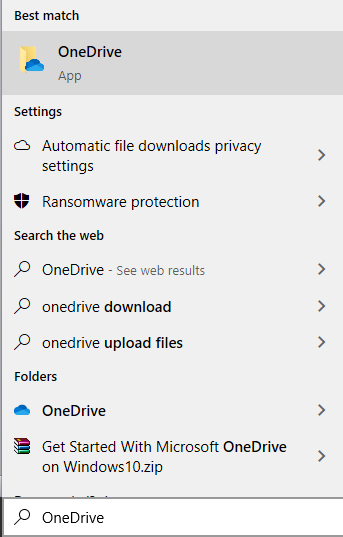
6.Marka uu furmo OneDrive , waxa aad (OneDrive)geli kartaa akoonkaaga(Sign-in into your account.)
Ka dib marka la raaco dhammaan tillaabooyinka, OneDrive waa in uu bilaabo isku-dubaridka nuxurka mar kale, iyo haddii aad wali la kulmeyso arrimo ku saabsan habaynta faylashaada, waa inaad sii waddaa hababka hoos ku xusan.
Habka 2: Hubi Cabbirka Faylka(Method 2: Check the File Size)
Haddii aad isticmaalayso koontada OneDrive ee bilaashka ah markaa waxa jira kayd xaddidan oo la heli karo. Markaa, ka hor intaanad isku dhejin faylasha, waxaad u baahan tahay inaad hubiso cabbirka faylka aad ku shubayso iyo meesha bannaan ee laga heli karo OneDrive kaaga . Haddii feylku uu weyn yahay markaa ma shaqayn doono oo wuxuu abuuri doonaa dhibaatooyin isku xidhid. Si aad u geliso faylalka noocaan ah, sib faylkaaga(zip your file) ka dibna hubi in cabbirkiisu ka yaraado ama la siman yahay booska la heli karo.

Habka 3: Dib ugu xidhid Koontada OneDrive(Method 3: Reconnect OneDrive Account)
Mararka qaarkood dhibaatada isku xidhka OneDrive(OneDrive) ayaa laga yaabaa inay kacdo xidhiidhka koontada awgeed. Marka, dib u xidhidhiyaha akoontiga OneDrive , arintaada waa la xalin karaa.
1.guji batoonka OneDrive (Button)ee(OneDrive) ku yaala geeska midig ee hoose ee shaashadda miiskaaga ama PC-gaaga.

2.guji ikhtiyaarka More ee dhinaca midig ee hoose ee shaashadda.

3. menu ayaa soo baxa. Guji ikhtiyaarka Settings ee(Settings option) ka menu ee furmay.
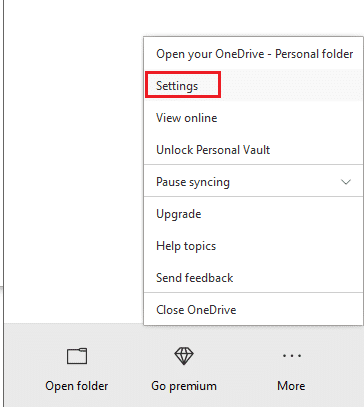
4. Under Settings, u beddel Account tab.
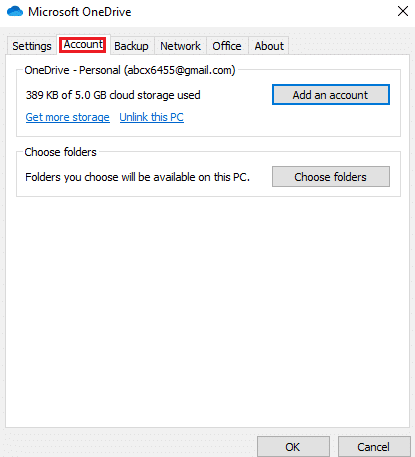
5. Guji Unlink ikhtiyaarkan PC(Unlink this PC) .

6.Sanduuqa xaqiijinta ayaa soo bixi doona, kaasoo ku weydiin doona inaad ka saarto akoonkaaga PC-ga. Guji(Click) koontada Unlink(Unlink account) si aad u sii wadato

7.Hadda, mar kale fur OneDrive app adiga oo ka raadinaya barta raadinta.
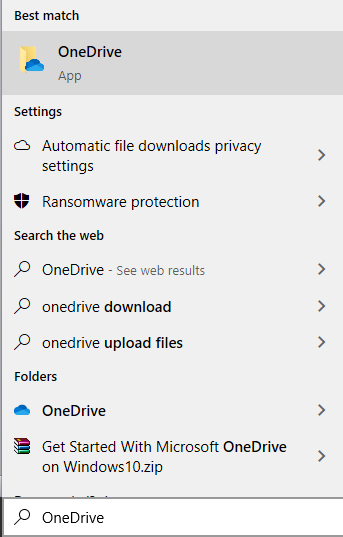
8. Geli iimaylkaga(email) mar labaad saxaraha iimaylka.

9. Guji ikhtiyaarka Sign-in(Sign-in option) ka dib markaad geliso ciwaanka emailkaaga.
10. Geli lambarka sirta ah ee akoontiga(Enter the account password) oo marlabaad dhagsii badhanka Sign-in si(Sign-in button) aad u sii wadato. Guji Next si aad u sii waddo

11.Raac tilmaamaha shaashadda si aad u sii wadato.
Sidoo kale akhri: (Also Read: )Sida loo isticmaalo OneDrive: Ku Bilawga Microsoft OneDrive(How to Use OneDrive: Getting Started with Microsoft OneDrive)
Ka dib marka la dhammeeyo dhammaan tillaabooyinka, koontadaada mar kale ayaa lagu xidhi doonaa, oo dhammaan faylalka ayaa laga yaabaa inay dib u bilaabaan isku dhejinta kombiyuutarkaaga mar kale.
Habka 4: Dib u deji OneDrive adoo isticmaalaya Command Prompt(Method 4: Reset OneDrive using Command Prompt)
Mararka qaarkood goobaha kharriban waxay sababi karaan dhibaatada isku xidhka OneDrive ee gudaha (OneDrive)Windows 10 . Marka, dib u dajinta OneDrive , dhibaatadaada waa la xalin karaa. Waxaad dib u dajin kartaa OneDrive si fudud adoo isticmaalaya amarka degdega ah(command prompt) , raac tillaabooyinka sida hoos ku xusan:
1.Fur Command(Command prompt) Quick adoo ka raadinaysa barta raadinta.
2. Midig ku dhufo(Right-click) natiijada ka muuqata xagga sare ee liiskaaga raadinta oo dooro Orod sida Maamule.(Run as Administrator.)

3.guji Haa(Yes) marka la waydiiyo xaqiijinta. Dakhliga taliska(Command) maamulka ayaa furmi doona.
4. Ku qor amarka hoose(Type the command mentioned below) ee degdega ah oo ku dhufo gal:
%localappdata%\Microsoft\OneDrive\onedrive.exe /reset

Astaanta 5.OneDrive ayaa ka lumi doonta saxanka ogeysiinta oo dib ayuu u soo muuqan doonaa muddo ka dib.
Fiiro gaar ah: (Note:) Calaamadda OneDrive waxay qaadan kartaa wakhti in ay mar kale soo baxdo.(The OneDrive sign may take some time to reappear again.)
Ka dib marka la dhammeeyo dhammaan tillaabooyinka aan kor ku soo sheegnay, marka summada OneDrive(OneDrive) dib u soo baxdo, dhammaan goobaha OneDrive ayaa dib loogu soo celin doonaa sidii hore, oo hadda dhammaan faylasha ayaa si habboon u wada jaan qaadi kara iyadoon wax dhibaato ah keenin.
Habka 5: Beddelida Settings Sync folders(Method 5: Changing Sync folders Settings)
Faylasha qaarkood ama faylalka qaarkood waxa laga yaabaa in aanay isla jaan qaadin sababta oo ah waxaad wax ka beddel ku samaysay Settings Sync(Sync) -ga ama waxaad xaddidday faylalka qaarkood in ay isku xidhmaan. Markaad beddesho goobahan, dhibaatadaada waa la xalin karaa. Si aad u bedesho Settings Sync(Sync) folders raac talaabooyinkan:
1. Guji badhanka OneDrive (Button)ee(OneDrive) laga heli karo geeska midig ee hoose ee shaashadda desktop-kaaga ama PC-gaaga.

2.guji ikhtiyaarka More ee dhinaca midig ee hoose ee shaashadda.

3.guji ikhtiyaarka Settings ka menu ee furmay.
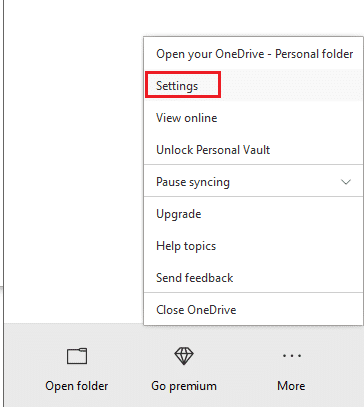
4. Under Settings, u beddel Account tab ka menu sare.
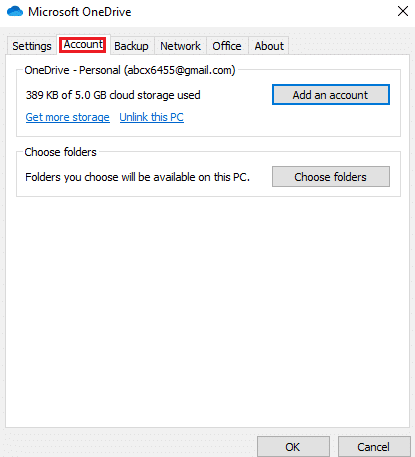
5.Under Account, guji badhanka Select folders(Choose folders) .

6. Hubi sanduuqa calaamadaynta ee ku xiga Samee dhammaan faylasha la heli karo(Make all files available ) haddii aan la calaamadin.

7. Guji badhanka OK ee ku yaal xagga hoose ee sanduuqa wada hadalka.

Ka dib markaad dhamaystirto tillaabooyinka aan kor ku soo sheegnay, waa inaad hadda awood u yeelataa inaad isku dhejiso dhammaan faylasha iyo faylalka adigoo isticmaalaya File Explorer .
Habka 6: Hubi kaydinta la heli karo(Check Available Storage)
Sababta kale ee faylashaadu u awoodi waayaan inay la midoobaan OneDrive(OneDrive) malaha sababtoo ah boos ku filan lagama heli karo OneDrive kaaga . Si aad u hubiso kaydinta ama booska laga heli karo OneDrive kaaga , raac talaabooyinkan:
1.guji batoonka OneDrive (Button)ee(OneDrive) ku yaala geeska midig ee hoose ee shaashadda miiskaaga ama PC-gaaga.

2.guji ikhtiyaarka More ee dhinaca midig ee hoose ee shaashadda.

3.guji ikhtiyaarka Settings ka menu ee furmay.
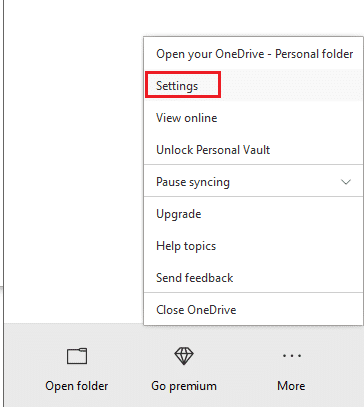
4. Under Settings, u beddel Account tab ka menu sare.
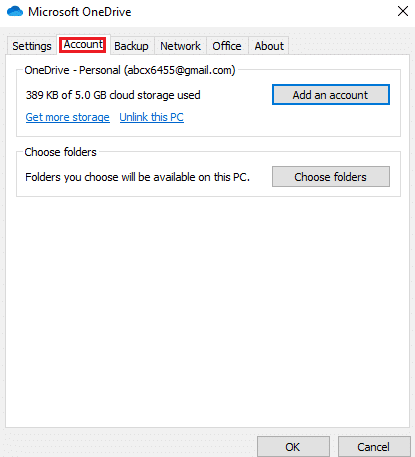
5.Under Account, ka raadi booska banaan ee akoonkaaga OneDrive.(look for the space available in your OneDrive account.)

Ka dib markaad dhamaystirto tillaabooyinka aan soo sheegnay, haddii aad ogaato in booska koontada OneDrive uu ku dhow yahay xadka kaydinta, waa inaad nadiifisaa meel bannaan ama aad kor u qaaddaa akoonkaaga si aad u hesho kayd badan si aad isugu dhejiso faylal badan.
Si aad u nadiifiso ama aad u xorayso meel bannaan, raac tillaabooyinkan:(To clean up or free some space, follow these steps:)
1.Riix Windows Key + I si aad u furto Settings kadibna guji System.

2. Guji ikhtiyaarka Kaydinta(Storage) ee liiska laga heli karo guddiga bidix.

3.On dhinaca midig, hoos Windows (C), guji ikhtiyaarka ah files ku meel gaar(Temporary files) ah.
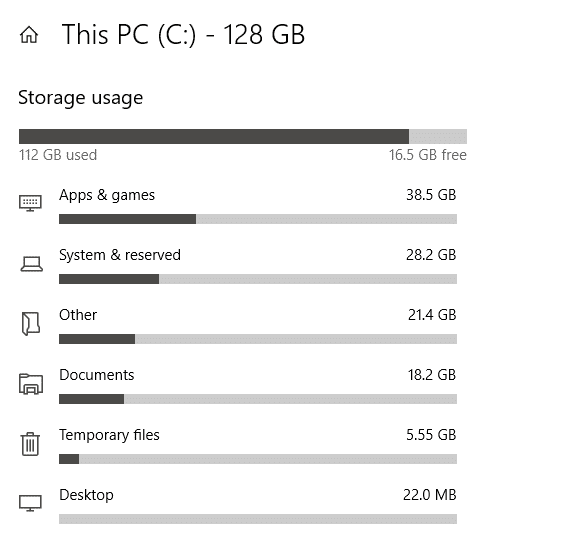
4. Hoosta faylalka ku meel gaadhka ah, calamee dhamaan sanduuqyada hubinta ee ku xiga waxa aad rabto in aad tirtirto si aad u nadiifiso booska OneDrive kaaga.(check all the checkboxes next to the content you want to delete to clear up space in your OneDrive.)
5.Ka dib markii doorashada files, guji Saar Files( Remove Files) doorasho.

Kadib marka aad dhammayso dhammaan tillaabooyinka, faylasha aad dooratay waa la tirtiri doonaa, waxaanad ku yeelan doontaa meel bannaan oo bilaash ah OneDrive kaaga .
Si aad u hesho kayd badan oo OneDrive kaaga, raac tillaabooyinka hoose:(To get more storage for your OneDrive, follow the below steps:)
1.guji batoonka OneDrive (Button)ee(OneDrive) ku yaala geeska midig ee hoose ee shaashadda miiskaaga ama PC-gaaga.

2. Guji ikhtiyaarka More ka bacdi ku dhufo Settings option ka menu ee furmay.
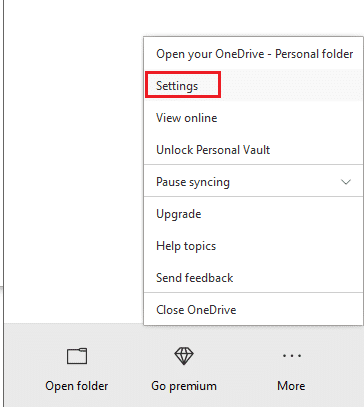
3. Under Settings, u beddel Account tab.
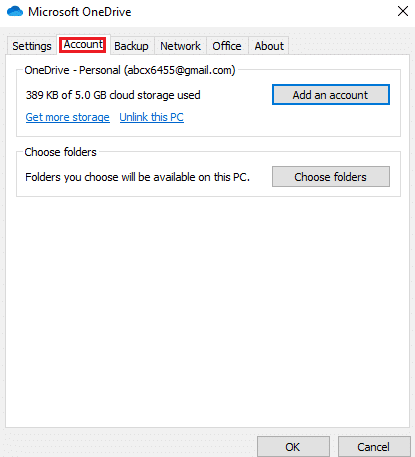
4.Under Account, guji Hel xiriirinta kaydinta badan .(Get more storage)
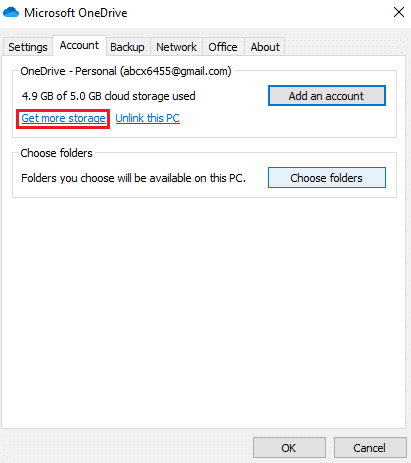
5.On shaashadda soo socota, waxaad arki doontaa fursadaha kala duwan. Marka loo eego baahiyahaaga iyo miisaaniyadaada, dooro qorshe, kaydintaada OneDrive way cusboonaysiin doontaa.
Habka 7: Beddel Dejinta si aad u Xakameyso Soo raritaanka & Soodejinta Bandwidth(Method 7: Change Setting to Limit the Upload & Download Bandwidth)
Marar badan ayaa laga yaabaa in faylalka aysan isla jaanqaadin sababtoo ah xadka aad dejisay inaad soo dejiso oo aad geliso faylasha OneDrive . Markaad meesha ka saarto xadkaas, dhibaatadaada waa la xalin karaa.
1.guji badhanka OneDrive (Button)ee(OneDrive) laga heli karo geeska midig ee hoose ee shaashadda ee miiskaaga ama PC-gaaga.

2. Guji ikhtiyaarka More ka bacdi ku dhufo Settings option ka menu ee furmay.
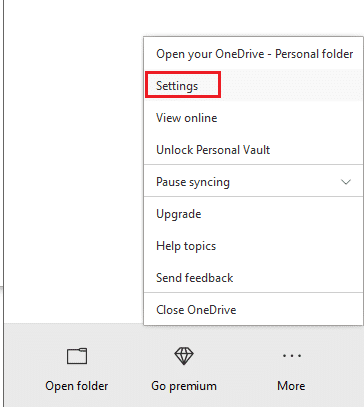
3. Under Settings, u beddel Shabakadda(Network) tab.

4. Hoosta qaybta qiimaha Upload(Upload rate) , dooro Ha xaddidin(Don’t limit) ikhtiyaarka.

5. Hoosta qaybta heerka(Download rate) soo dejinta , dooro Ha xaddidin(Don’t limit) ikhtiyaarka.
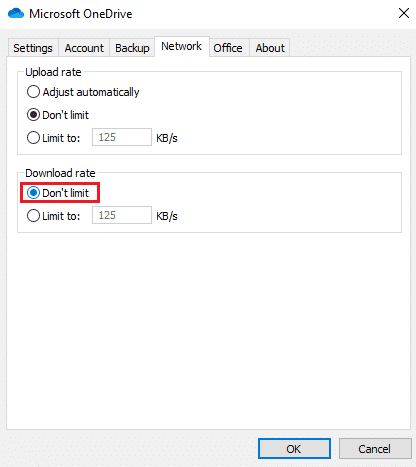
6. Guji badhanka OK si aad u badbaadiso isbeddellada.
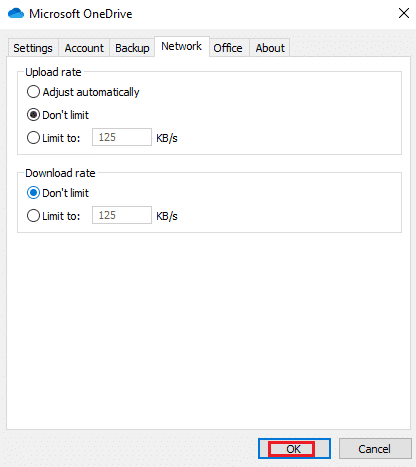
Ka dib marka la dhammeeyo tillaabooyinkan, dhammaan xuduudaha waa laga saari doonaa oo hadda dhammaan faylasha si sax ah ayay u wada socon doonaan.
Habka 8: Disable Security Computer(Method 8: Disable Computer Security)
Mararka qaarkood, software-ka kombuyuutarka sida Windows Defender Antivirus , Firewall , proxy, iwm ayaa laga yaabaa inay ka hortagaan OneDrive inuu isku dhejiyo faylasha. Waxaa laga yaabaa in aysan sida caadiga ah dhicin, laakiin haddii aad u maleyneyso in faylashaada aysan isku dhejin ciladan dartiis, ka dib adigoo si ku meel gaar ah u joojinaya sifooyinka amniga, waxaad xallin kartaa arrinta.
Disable Windows Defender Antivirus
Si aad u damiso Windows Defender Antivirus raac talaabooyinkan:
1.Riix Windows Key + I si aad u furto Settings kadibna guji Update & Security.

2. Guji ikhtiyaarka Badbaadada Windows ee(Windows Security) dhinaca bidix ka dibna dhagsii badhanka " Open Security Windows(Open Windows Security) " ama " Xarunta Amniga Difaaca ee Furan(Open Windows Defender Security Center) ".

3. Guji Virus-ka & goobaha ilaalinta khatarta(Virus & threat protection) ah ee daaqada cusub.

4.Hadda dami toggle (turn off the toggle ) ka hoos ilaalinta Real-time.

5. Dib u bilow kombayutarkaga si aad u kaydsato isbedelada.
Kadib markaad dhamaystirto tillaabooyinka kor ku xusan, hubi inaad awood u leedahay inaad hagaajiso dhibaatooyinka isku midka ah ee OneDrive Windows 10 . Marka aad ogaato arrinta, ha ilaawin inaad mar kale shid toggle ilaalinta-waqtiga dhabta ah.( turn on the toggle for Real-time protection.)
Dami Daafaca Windows Firewall(Disable Windows Defender Firewall)
Si aad u damiso Difaaca Windows Firewall(Windows Defender Firewall) raac tillaabooyinkan:
1.Riix Windows Key + I si aad u furto Settings kadibna guji Update & Security.

2. Guji ikhtiyaarka Badbaadada Windows ee(Windows Security) dhinaca bidix ka dibna dhagsii badhanka " Open Security Windows(Open Windows Security) " ama " Xarunta Amniga Difaaca ee Furan(Open Windows Defender Security Center) ".

3. Guji Firewall & Ilaalinta Shabakadda.(Firewall & Network protection.)

4.guji ikhtiyaarka shabakada gaarka ah ee hoos yimaada (Private network)Firewall & ilaalinta shabakada.

5. Demi (Turn off)Windows Defender Firewall beddelka(Windows Defender Firewall toggle switch.) .
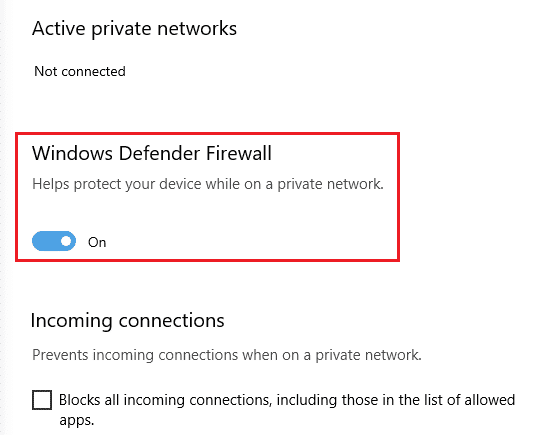
5.guji Haa( Yes) marka lagu cadeeyo.
Ka dib markaad dhamaystirto tillaabooyinka aan soo sheegnay, hubi haddii hagaajintaada OneDrive ay isku hagaajiso Windows 10(fix OneDrive sync problems on Windows 10) . Markaad ogaato dhibka, ha ilaawin inaad mar kale shid daarkaaga si aad awood ugu yeelato Difaaca Dareeraha Windows(Windows Defender Firewall) .
Dami Settings Proxy(Disable Proxy Settings)
Si aad u joojiso dejimaha wakiillada(Proxy) , raac tillaabooyinkan:
1.Riix Windows Key + I si aad u furto Settings kadibna tabo Network & Internetka.(Network & Internet.)

2.From the left-hand menu select Proxy then under Automatic proxy setup, toggle ON the switch next to Automatically detect settings.
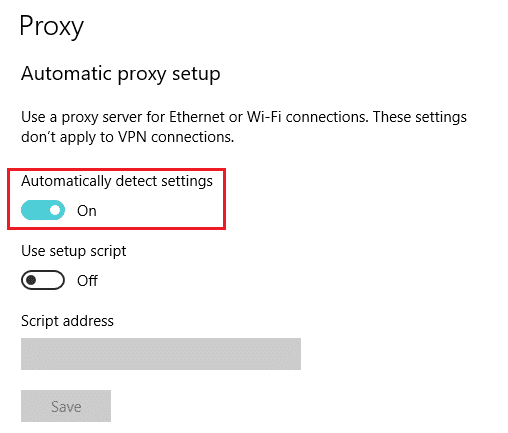
3.Turn off the toggle switch next to Use setup script.

4.Under Manual proxy setup, turn off the toggle switch next to Use a proxy server.

After completing all the steps, check now if the OneDrive starts syncing files or not.
Recommended:
Waxaan rajeyneynaa(Hopefully) , adigoo isticmaalaya hababka kor ku xusan, waxaad awoodi doontaa inaad hagaajiso dhibaatooyinka isku midka ah ee OneDrive Windows 10 . Laakin haddii aad wali wax su'aalo ah qabtid waxaad xor u tahay inaad ku waydiiso qaybta faallooyinka.
Related posts
Hagaaji mashaakilaadka guud ee daabacadaha gudaha Windows 10
Hagaaji qaladka qoraalka OneDrive Windows 10
Hagaaji asalka Desktop-ka Madow gudaha Windows 10
Hagaaji Kombuyuutarku ma tagi doono Habka hurdada gudaha Windows 10
Hagaaji Alt+Tab oo aan ku shaqaynayn Windows 10
Hagaaji codka kombiyuuterka oo aad u hooseeya Windows 10
Hagaaji astaanta nidaamka oo aan ka muuqanayn Windows 10 Taskbar
Hagaaji VCRUNTIME140.dll ayaa ka maqan Windows 10
Hagaaji Kaamam isku-dhafan oo aan ka shaqaynayn Windows 10
Sida loo hagaajiyo isticmaalka CPU sare ee Windows 10
Hagaaji Aan awoodin in lagu rakibo DirectX Windows 10
Hagaaji Apps ka muuqda Windows 10 qallafsan
Hagaaji Aan awoodin in laga tirtiro faylalka ku meel gaadhka ah gudaha Windows 10
Hagaaji cilada aan ka diiwaan gashanayn fasalka Windows 10
Hagaaji Desktop Fog ma ku xidhmi doono Windows 10
Hagaaji isku-dhafka mugga ee Aan furnayn Windows 10
Hagaaji furayaasha shaqada ee aan shaqaynayn Windows 10
Hagaaji Xiriirin Intarneet la'aan ka dib markii la cusbooneysiiyo Windows 10 Cusboonaysiinta abuurayaasha
Sida OneDrive looga saaro Windows 10 File Explorer
Hagaaji Quful wareeg ah oo ka baxay Windows 10
